
Oliver Matthews
0
3427
974
WWDC 2017 er her, og som alltid har Apple kommet med massevis av kunngjøringer under arrangementet. Det som imidlertid interesserer oss mest, er den nye iOS 11-oppdateringen. iOS 11 fører til en rekke kule endringer i plattformen vi kjenner og elsker. Det er et nytt tilpassbart kontrollsenter, nytt varslingssenter, et helt nytt App Store, innspillingsskjermopptak, en ny fil-app og mye mer. Med avsløringen av iOS 11 har Cupertino-giganten også sluppet den aller første utvikler-betaen av iOS 11. Så hvis du ønsker å gi iOS 11 et snurr, kan du gjøre følgende:
Enheter som er kompatible med iOS 11
Her er iOS-enhetene som er kompatible med den nye versjonen av iOS:
- iPhone 7, 7 Plus, 6s, 6s Plus, SE, 6, 6 Plus, 5s
- iPad Pro 10,5-tommers, iPad Pro 12,9-tommers 2. gen, iPad 9,7-tommers, iPad mini 4, iPad Air 2, iPad mini 3, iPad pro 9,7-tommers, iPad Pro 12,9-tommers, iPad Air, iPad mini 2
- iPod Touch 6. generasjon
Ting du trenger for å installere iOS 11
Her er noen få ting du trenger for å installere den første utvikler-betaen av iOS 11:
- En Apple ID-utviklerkonto (tilgjengelig til $ 99 / år)
- En kompatibel iOS-enhet
- Windows PC eller Mac
Metode 1: Installer iOS 11 beta 1 på iOS-enheten din via konfigurasjonsfil
Så la oss gå foran og få den siste iOS-oppdateringen på din iPhone, skal vi det?
Merk: Før du installerer iOS 11 beta på enheten din, bør du ta en sikkerhetskopi av enheten. Du kan gjøre det ved å gå til iOS-innstillinger-> iCloud-> Sikkerhetskopiere nå eller på iTunes, i tilfelle ting skulle gå galt. Jeg installerte iOS 11 beta på en iPhone 6s og en iPhone 7.
Registrer din iPhone / iPad til Developer Betas
For det første må du registrere iOS-enheten din for utvikler-betaer på Apple Developers-siden. Slik gjør du det:
1. Du trenger UDID (unik enhetsidentifikator) av iPhone eller iPad for å registrere enheten din. Du kan få den ved å koble iPhone til din PC eller Mac via iTunes. I iTunes klikker du på enhetens serienummer og du skal se UDID på enheten din. Bare kopiere den.
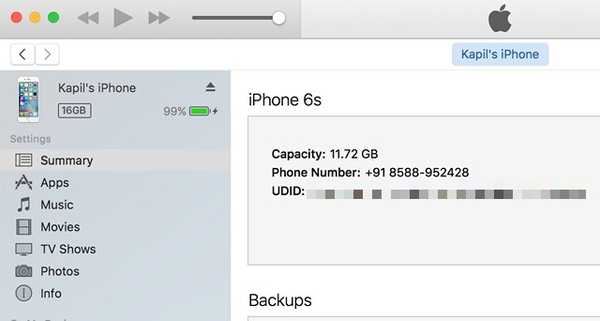
2. Åpne deretter nettleseren og gå til Apples nettsted for utviklere. Logg inn med din Apple ID (utviklerkonto). Når du er logget inn, gå til “Sertifikater, ID-er og profiler” og deretter gå til “enheter” seksjon. Her, velg iOS-enheten du vil installere betaen på.
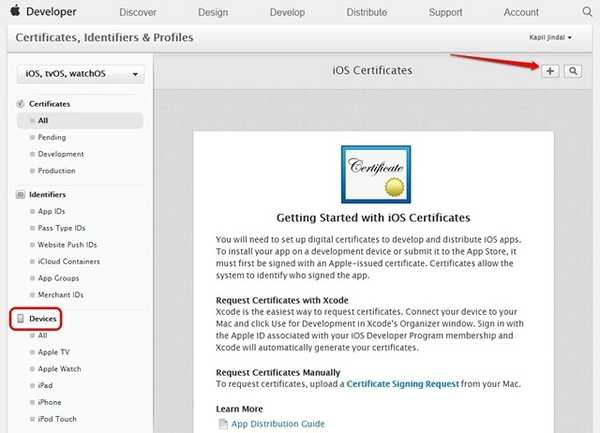
3. Nå, klikk på pluss ikon og gå inn i detaljer om enheten din: et navn på enheten din og UDID-en du kopierte. Klikk på "Fortsette" når du er ferdig.
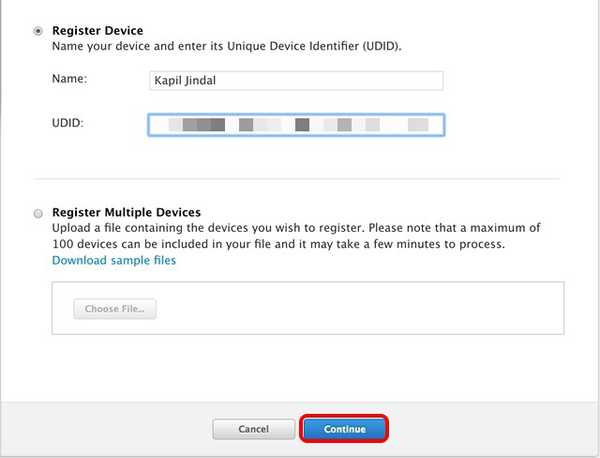
IPhone eller iPad er nå registrert for iOS-utvikler-betaene.
Få iOS 11 Beta som OTA
1. Gå nå til iPhone-enheten din og åpne "Nedlastinger" -siden på Apples utviklernettsted mens du er logget inn med utviklerkontoen din. Her er det bare å bla nedover så finner du iOS 11 beta seksjon. Bare last ned konfigurasjonsfilen.
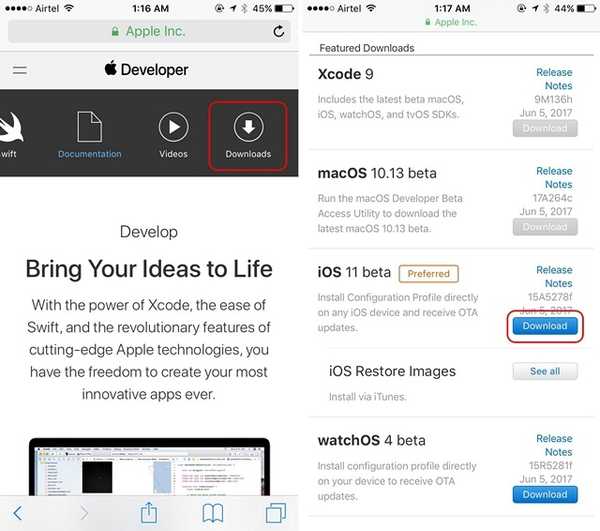
2. Når den er lastet ned, åpner du filen og installerer “iOS Beta-programvareprofil“. Angi deretter passordet og godkjenn Apples personvernregler.
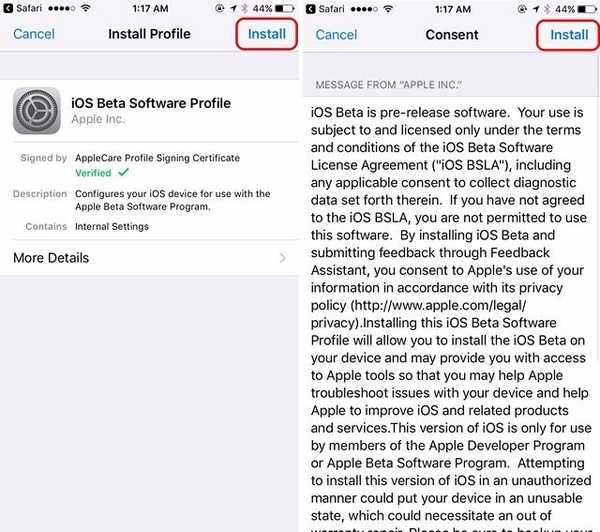
3. Når profilen er installert, må du gjøre det start iPhone på nytt. Etter at iPhone-enheten har startet på nytt, vil du få en programvareoppdatering av iOS 11 Developer beta. Bare trykk på “Last ned og installer“.
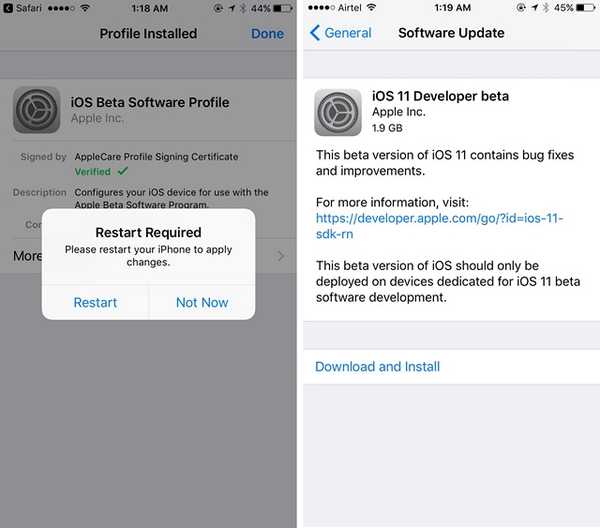
Merk: IOS 11-utvikler beta via OTA er 1,9 GB i størrelse for iPhone 6s, men det kan avvike på andre iDevices. Oppdateringen vil også bare lastes ned over et WiFi-nettverk.
4. Etter at iOS 11 beta-oppdateringen er installert på din iPhone eller iPad, vil enheten starte på nytt, og du vil se en melding som sier “Oppdatering fullført”. Bare trykk på "Fortsett", og iOS 11-startskjermen vil ønske deg velkommen.
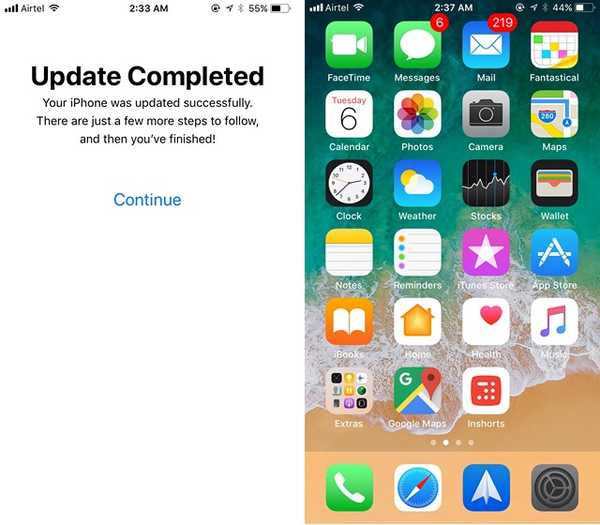
Metode 2: Installer iOS 11 Beta Gjennom IPSW-fil
1. Du kan blinke iOS 11 beta manuelt på iPhone eller iPad. Du må laste ned iOS 11 beta-gjenopprettingsbilde fra nedlastingssiden på Apple Developers nettsted. IOS 11 IPSW-filen for iPhone 6s er rundt 2,9 GB, og filstørrelsen for andre iDevices skal være lik, så sørg for at du er koblet til et WiFi-nettverk.
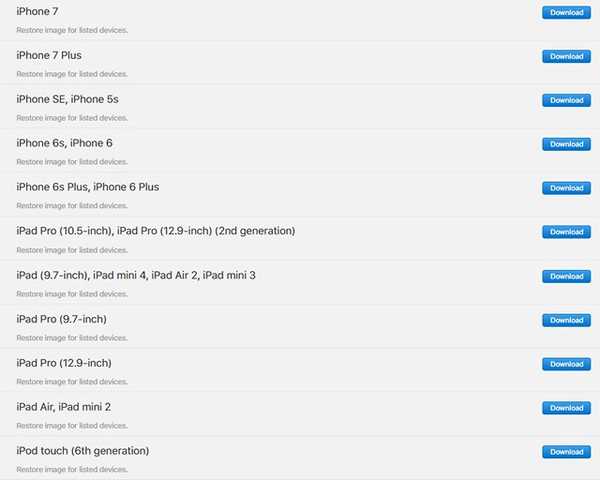
2. Når iOS 11-bildet er lastet ned, koble iPhone til PC eller Mac og åpne opp iTunes. Deretter, Trykk på Hold Alternativ på en Mac og Shift på en Windows-PC og klikk på "Kontroller for oppdatering" i iTunes.
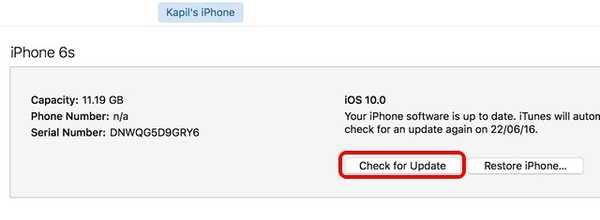
3. En dialogboks åpnes der du kan Velg den nedlastede iOS 11 beta IPSW-filen. Når du har valgt den, vil oppdateringen bli blinket på din iPhone. Bare sørg for å ikke koble fra iPhone mens iOS 11 beta installeres.
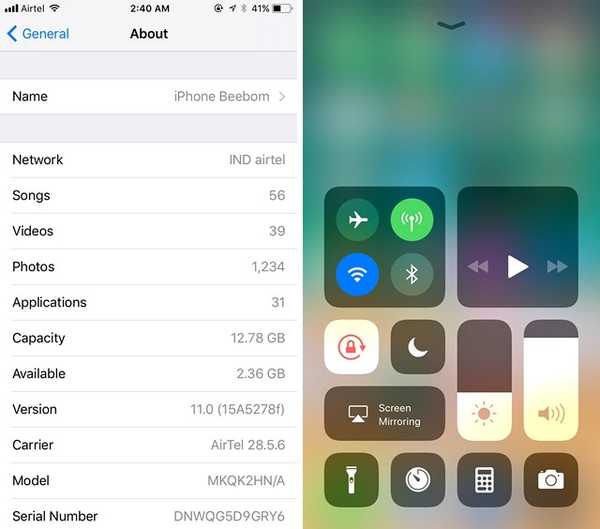
Metode 3: Vent på iOS 11 Public Beta
Den første iOS 11-betaen er kun for utviklerne og stol på meg, når jeg sier at utviklerbetaer er den mest buggy programvaren du noen gang vil komme over. Det skal være tilfeldige app-krasjer, sakte nedturer, starte på nytt osv. Så vi vil absolutt ikke anbefale deg å installere iOS 11-utvikler-beta på en iPhone du bruker som daglig driver. Det beste du kan gjøre, er å vente på den offentlige betaversjonen av iOS 11, som skulle skje på slutten av juni eller begynnelsen av juli. Du finner de offentlige betaene på Apples Beta-program-side.
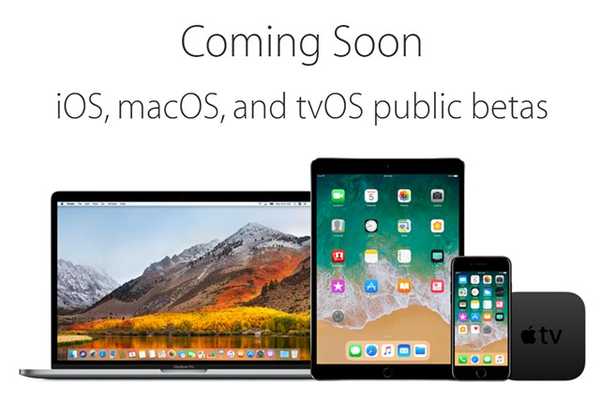
SE OGSÅ: 12 Beste iOS 10-widgets du bør prøve på iPhone eller iPad
Klar til å prøve den første iOS 11 beta på din iPhone eller iPad?
Det er ikke mange som er imponert over den nye iOS 11-oppdateringen, men jeg liker den definitivt. Siri er mye bedre nå, og jeg liker det nye kontrollsenteret også, som kan tilpasses helt. Det er mange andre enkle, men hendige funksjoner i iOS 11, så vi vil ikke klandre deg hvis du vil gi den en snurr på iPhone eller iPad. Bare gi oss beskjed om tankene dine om den siste iOS-iterasjonen i kommentarfeltet nedenfor. Hvis du støter på problemer under installasjonen av iOS 11 beta på iPhone eller iPad, må du gi beskjed, så gjør vi det vi kan for å hjelpe deg.















